
时间:2020-10-26 04:44:42 来源:www.win10xitong.com 作者:win10
我们的电脑都安装的是windows系统来进行办公或者娱乐,有时候会遇到一些比如win10系统如何关闭易升自动更新的问题。对于不了解系统的网友就不知道win10系统如何关闭易升自动更新的问题该如何处理,别着急,我们自己就可以处理掉win10系统如何关闭易升自动更新的问题,只需要按照这个流程:1、在win10桌面右击左下角的开始,随后弹出的菜单栏选择【运行】。2、Win10打开运行,接着输入命令:services.msc,然后点击【确定】或者直接按回车就这个问题很轻易的处理了。刚才说得方法是一个概括,不是很全面,如果你没有看懂,那我们下面就详细的带来win10系统如何关闭易升自动更新的解决法子。
win10系统如何关闭易升自动更新:
第一步:在win10桌面右击左下角的开始,随后弹出的菜单栏选择【运行】。
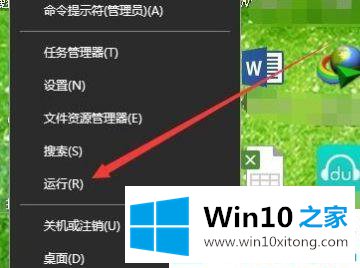
第二步:Win10打开运行,接着输入命令:services.msc,然后点击【确定】或者直接按回车。
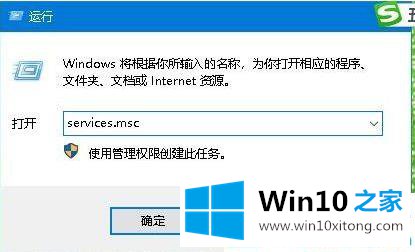
第三步:在win10打开的服务窗口中,下拉找到并双击【Windows Update】服务项。
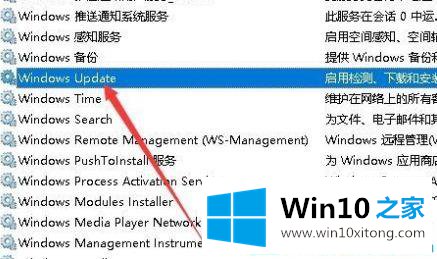
第四步:等系统弹出Windows Update的属性窗口,切换到常规,将【启动类型】更改为【禁用】即可关闭易升自动更新。
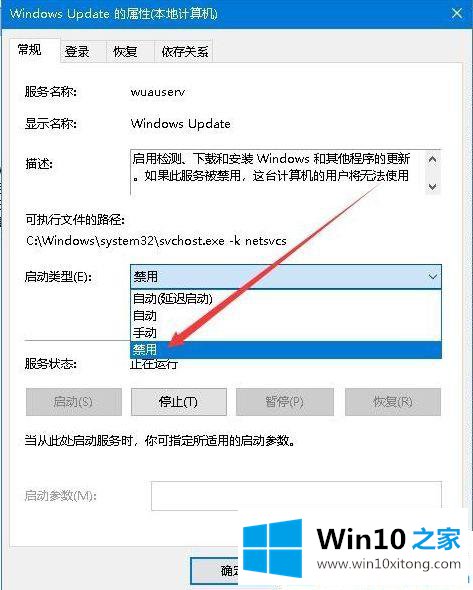
尽管win10系统一直在更新,但还是有很大的槽点"自动更新"的功能。有了本篇win10系统如何关闭易升自动更新的介绍,是不是能解决你的一点点小烦恼呢。
以上的内容已经非常详细的说了win10系统如何关闭易升自动更新的解决法子,很简单的几个设置就可以解决win10系统如何关闭易升自动更新的问题,谢谢各位对本站的支持。